PROGRAM DATABASE DENGAN MENGGUNAKAN MYSQL DAN VISUAL BASIC
gambar diatas adalah langkah-langkah untuk mengkonesikan data base mysql dengan visual basic petama-tama kita buka control panel – lalu pilih setup ODBC data source (32-bit)
Lalu akan muncul tampilan seperti di atas,tampilan ODBC data
source (32-bit) kita pilih system DSN
Gambar diatas adalah tampilan System DSN pada ODBC data
source (32-bite) Setelah itu kita klik Add untuk mengkoneksikan data base pada
MYSQL
Akan muncul tampilan seperti gambar diatas lalu kita pilih
MySQL ODBC 5.3 ANSI Driver lalu kita klik finish
Setelah kita klik finish pada MySQL ODBC 5.3 ANSI Driver
maka akan muncul tampilan seperti gambar diatas lalu kiat isi Data source Name bebas dengan nama apa aja, lalu kita isi
TCP/IP Server dengan localhost setelah itu kita isi User dengan root lalu
Password kita isi dengan Password dengan MYSQL setelah itu Database kita maka
akan muncul username database lalu kita pilih database yang mau kita
koneksikan,setelah kita kita klik Test jika sudah terkoneksi klik OK
Setelah itu kita buka Microsoft visual basic maka akan
muncul tampilan seperti diatas
Setelah Microsoft visual basic dibuka dan buat form lalu
kita tekan Ctrl+T lalu pilih Microsoft ADO Data Control 6.0 (OLEDB) dan
Microsoft DataGrid Control 6.0 (OLEDB)
Setelah itu kita drag adodc dan data grid ke from setelah
itu klik kanan pada adodc1 pilih adodc properties
Setelah itu klik Build untuk menseting database MYSQL
Lalu kita pilih Microsoft OLE DB Provider for ODBC Drivers
lalu kita klik Next
Setelah kita klik Next makan akan muncul seperti gambar
diatas,lalu kita klik Use data source name pilih nama database yang kita mau
koneksikan,lalu kita isi No2. User name
root dan Password kita isi dengan Password yang di MYSQL dan NO3. Kita pilih
nama database yang kita mau koneksikan lalu klik OK
Setelah itu kita masuk ke Property Pages lalu kita isi
Command Text (SQL) dengan select * from
krwabdurachman; itu untuk mendeklasikan database yang kita masukan atau
konesikan pada visual basic lalu kita klik OK
Setelah kita kita buat dua button seperti gambar diatas
dengan cara kita pilih CommandButton lalu kita buat ukuran yang kita inginkan
Lalu kita klik dua kali pada CommandButton maka akan muncul
tampilan seperti gambar diatas,lalu kita ketikan:
·
(ini untuk CommandButton 1 atau Button menu)
Private Sub Command1_Click()
Form2.Hide
Form1.Show
End Sub
·
(ini untuk CommandButton 2 atau Button Profile)
Private Sub Command2_Click()
Form2.Hide
Form3.Show
End Sub
Pada
form di atas adalah tampila Profile,ketika kita klik Profile maka akan muncul
seperti tampilan diatas pada tampilan di atas kita bebas mau buat seperti apa
yang kita mau
Lalu kita klik dua kali pada CommandButton OK maka akan
muncul tampilan seperti gambar diatas,lalu kita ketikan:
·
(ini untuk CommandButton 1 atau Button OK)
Private Sub Command1_Click()
Form2.Show
Form3.Hide
End Sub
Tampilan diatas adalah tampilan menu,pada tampilan diatas
terdapat beberapa CommandButton,Label,TextBox,DataGrid,dan Adodc kita buat
seperti tampilan diatas untuk menginputkan database yang kita inginkan,DataGrid
digunakan untuk menampilkan outputan database MYSQL ke VisualBasic
Gambar diatas adalah kodingan untuk membuat bagan-bagan yang
ada form1
Private Sub Command1_Click() (untuk button insert)
Private Sub Command2_Click() (untuk button Update)
Private Sub Command3_Click() (untuk button Delet)
Private Sub Command4_Click() (untuk button Exit)


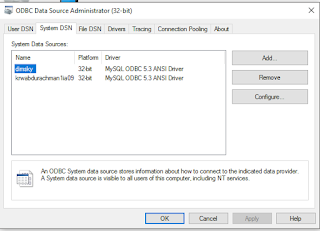









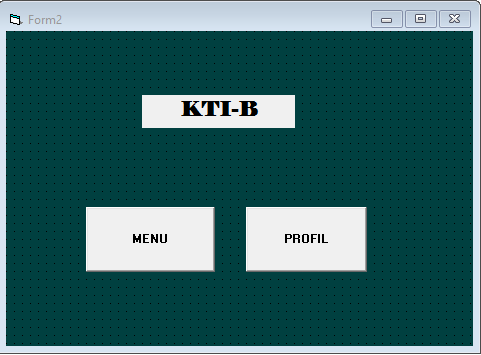








Komentar
Posting Komentar